دستورالعمل ها
برای تنظیم مجدد پارامترها منوی بایوساز دو استفاده کنید روش های استاندارد... اولین مورد به شما امکان می دهد این روش را بدون متوسل شدن به فشار مکانیکی روی دستگاه انجام دهید. خودت را روشن کن کامپیوتر موبایل توسط ایسوسو کلید F2 (Esc) را فشار دهید. وقتی یک کادر محاوره ای جدید ظاهر شد، Start BIOS را انتخاب کرده و کلیک کنید کلید ورود.
صبر کنید تا منوی مادربرد بارگیری شود. اگر این کار به صورت خودکار اتفاق نیفتاد، تب Main را باز کنید. از فلشهای روی صفحهکلید خود برای برجسته کردن Use Default Settings یا Set BIOS Default استفاده کنید. کلید Enter را فشار دهید. ریست را با فشار دادن کلید Y تایید کنید.
حالا مورد Save & Exit را هایلایت کنید. دوباره Enter و سپس Y را فشار دهید. رایانه همراه مجدداً راه اندازی می شود و از آن شروع می شود تنظیمات استاندارد.
متأسفانه، تنظیمات نادرست منوی BIOS ممکن است باعث شود که لپ تاپ چند ثانیه پس از راه اندازی به طور خودکار خاموش شود. در این مورد، باید از تنظیم مجدد مکانیکی استفاده کنید. کامپیوتر همراه را وارونه کنید. یک سوراخ کوچک پیدا کنید که در کنار آن CMOS مشخص شده است. یک قلم توپ یا شیء مشابه را در آن قرار دهید. آن را به مدت 5-10 ثانیه در این حالت نگه دارید.
اگر سازنده سوراخ تکنولوژیکی ایجاد نکرد، پوشش پایین لپ تاپ را بردارید. برای انجام این کار، تمام پیچ های لازم را با یک پیچ گوشتی فیلیپس بردارید. با دقت قطع کنید بخش پایینیمسکن برای جلوگیری از آسیب رساندن به سیم های نازک، چند حلقه را از سوکت ها بردارید.
باتری واشر BIOS را پیدا کرده و آن را از شکاف جدا کنید. در برخی شرایط، این باتری ممکن است به کنتاکت ها لحیم شود. در این صورت باید باتری را تعویض کنید. مخاطبین را ببندید و لپ تاپ را مونتاژ کنید. دستگاه را روشن کرده و اجرا کنید تنظیم مجدد نرمتنظیمات بایوس
اگر اغلب با لپ تاپ کار می کنید، ممکن است تجربه کنید خطاهای مختلف، و همچنین هر از گاهی شرایطی پیش می آید که لپ تاپ به دلیل تنظیمات اشتباه انجام شده در BIOS از بوت شدن خودداری می کند. در این راستا لازم است آن را به صفر برگردانید.
دستورالعمل ها
ابتدا باید برنامه ای را پیدا کرده و دانلود کنید که به شما امکان ریست کردن بایوس را می دهد. BIOS_PW.EXE را می توان به عنوان چنین برنامه ای استفاده کرد. می توانید آن را از وب سایت دانلود کنید http://intellcity.ru... پس از دانلود باید برنامه را از حالت فشرده خارج کرده و اجرا کنید. این ابزاربر روی رایانه نصب نمی شود، بلکه به سادگی از یک آرشیو یا پوشه راه اندازی می شود. یا می توانید از برنامه دیگری استفاده کنید که به شما کمک می کند BIOS را مجدداً تنظیم کنید لپ تاپ... بهینه ترین ابزار unlock6.exe است. از سایت دانلود کنید http://necessary-soft.net... عملکردها مانند BIOS_PW.EXE خواهد بود.
در مرحله بعد، هنگام بوت کردن رایانه، باید کد خطایی را که لپ تاپ می دهد را به خاطر بسپارید. اغلب، این کد پس از سه بار تلاش برای وارد کردن ظاهر می شود. اکنون باید وارد کنسول cmd شوید و سپس به دایرکتوری نرم افزار بروید ( نرم افزار). در مرحله بعد باید نام نرم افزار مورد نیاز را وارد کنید، بعد از یک فاصله کد خطا و بعد از یک فاصله دیگر - عدد 0 را وارد کنید. پس از آن می توانید دکمه Enter را فشار دهید. نرم افزار چندین رمز عبور ایجاد می کند. سعی کنید هر رمز عبور را تایپ کنید تا زمانی که یکی کار کند.
در مرحله بعد، باید وارد BIOS شوید و رمز عبور مشخص شده را وارد کنید. اکنون باید بتوانید رمز عبور جدید را خالی تنظیم کنید. تنظیم مجدد از قبل بسیار مهم است رمز عبور موجوددر بایوس در این مورد، بایوس را بازنشانی کنید لپ تاپتکمیل شد.
ویدیو های مرتبط
تنظیمات سخت افزاری لپ تاپذخیره شده در BIOS - سیستم ورودی / خروجی اصلی - " سیستم پایهورودی خروجی ". دارند تولید کنندگان مختلفکلیدهای ترکیبی مختلفی برای ورود به ناحیه BIOS وجود دارد. رایج ترین آنها دکمه های F2، Del، Esc یا ترکیبی از Ctrl + Alt + Esc هستند. در واقع وارد BIOS شوید لپ تاپاصلا سخت نیست

شما نیاز خواهید داشت
- - نوت بوک.
دستورالعمل ها
اگر لپ تاپ روشن است، دکمه راه اندازی مجدد را فشار دهید. در صورت خاموش بودن، دکمه پاور را فشار دهید. آماده باشید تا فوراً روی آن کلیک کنید کلید عملکردکه راه اندازی می شود حالت گرافیکیارائه BIOS. به عنوان یک قاعده، بسیاری از لپ تاپکلید x برای ورود به BIOS کلید DEL است یا ممکن است برخی نوشته باشند نام و نام خانوادگیحذف.
در پایین صفحه (اغلب در سمت چپ) مشخص شده است که کدام دکمه برای ورود به BIOS فشار داده شده است. اگر زمان خواندن برچسب ها را نداشتید، Ctrl + Alt + Del را فشار دهید و دوباره تماشا کنید. بعد از ظهور پنجره شروع(اغلب این یک آرم یا تصویر سازنده است لپ تاپ) کلید enter BIOS را فشار دهید - به عنوان مثال، F2. باید چندین بار فشار دهید تا لحظه را از دست ندهید.
برای تکمیل عملیات بایوس F10 را فشار دهید - اگر می خواهید تغییرات و ورودی را ذخیره کنید، یا Esc - اگر می خواهید تغییرات را لغو کنید - و ورودی را فشار دهید. هنگام تعویض مراقب باشید پارامترهای مهممربوط به توان و ولتاژ و فرکانس پردازنده است اتوبوس سیستم. تنظیمات نادرستممکن است به کامپیوتر شما آسیب برساند.
در مدرن لپ تاپ x نمایش گرافیکی حالت BIOSمی تواند کاملاً متفاوت باشد: هم نمایش استاندارد آبی-خاکستری با حروف درشت و هم مدیریت ناچیز، یا می توان آن را به طور کامل تغییر داد. کاربر مدرنبا ماوس رابط کاربری ممکن است به سادگی تغییر کند یا نسخه دیگری از سیستم نصب شود.
با این حال، لازم به ذکر است که برخی از کاربران دارند کار مستقلبا این سیستم خطاهای متعددی به دلیل ناآگاهی از اصول کار رخ داد. اگر مطمئن نیستید که می توانید تنظیمات را خودتان سفارشی کنید بایوس سیستم، با یک مرکز تخصصی تماس بگیرید تا در عرض چند دقیقه همه کارها را برای شما انجام دهند تنظیمات مورد نیازحتی توصیه هایی در مورد کار با کامپیوتر خواهد داد.
BIOS تنظیمات اولیه سخت افزار و سفت افزار را برای کامپیوتر شما ذخیره می کند. بوت استرپینگ... کاربر اغلب مجبور نیست وارد BIOS شود، اما گاهی اوقات لازم می شود.
![]()
دستورالعمل ها
در بسیاری از مدلهای لپتاپ، هنگام راهاندازی سیستم، به کاربر راهنمایی در مورد نحوه ورود به بایوس داده میشود - برای مثال، پیام Press Del to enter setup روی صفحه ظاهر میشود - «برای ورود به تنظیمات، Del را فشار دهید». با فشار دادن Del در حالی که این متن روی صفحه است، BIOS باز می شود.
کلید دل است به صورت استانداردورود به BIOS، اما در برخی از لپ تاپ ها به طور متفاوتی اجرا می شود. اگر نمی توانید از طریق Del وارد شوید، گزینه های دیگر را امتحان کنید - F1، F2، F3، F10، Esc، Ctl + Alt + Esc، Ctrl + Alt + S، Ctrl + Alt + Ins. چنین تنوعی از گزینه های ورود بایوس برای کاربران ناخوشایند است، اما سازندگان عجله ای برای استانداردسازی ندارند. این رویه... در بیشتر موارد، با فشار دادن کلیدهای Del، F1 یا F2 وارد بایوس می شوید.
چه تنظیماتی را می توانم در بایوس انجام دهم؟ بیشتر اوقات، کاربر هنگام نصب سیستم عامل یا در هر مورد دیگری که نیاز به بوت شدن از سی دی دارد، با نیاز به ورود به BIOS مواجه می شود. بسیاری از تولیدکنندگان رایانه به کاربر امکان تماس را می دهند منوی بوتبا فشردن کلید F12 که بسیار راحت است. اما اگر این گزینه وجود نداشت، باید وارد بایوس شوید و درایو CD-ROM را به عنوان دستگاه بوت اولیه قرار دهید. هنگام نصب ویندوز، نباید لحظه بعد از اولین را از دست بدهید راه اندازی مجدد خودکارکامپیوتر دوباره وارد تنظیمات شده و بوت را از هارد برگردانید.
در بایوس است که می توانید عملکرد پردازنده را پیکربندی کنید. گاهی به دلیل بیشترین دلایل مختلف، تنظیمات آن بهینه نیست. برای مثال فرکانس پردازنده 2000 مگاهرتز است. با تغییر فرکانس گذرگاه سیستم، 2000 مگاهرتز را می توان به صورت 166 × 12، 200 × 10، 333 × 6 به دست آورد. آخرین گزینه سودمندترین خواهد بود، زیرا افزایش فرکانس گذرگاه سیستم عملکرد کلی رایانه را افزایش می دهد.
هنگام ایجاد تغییرات خاصی در BIOS، فراموش نکنید که آنها را ذخیره کنید. برای انجام این کار، معمولاً F10 را فشار دهید یا از منوی اصلی انتخاب کنید رشته بایوسذخیره و خروج از تنظیمات پنجره ای ظاهر می شود که برای تایید ذخیره، باید Y را وارد کرده و Enter را فشار دهید.
بسیاری از مشکلاتی که هنگام کار در رایانه به وجود می آیند را می توان با بازنشانی (صفر کردن) BIOS به تنظیمات کارخانه به راحتی حل کرد. اغلب، خود کاربران این مشکلات را هنگام اورکلاک کردن پردازنده، ایجاد تغییرات اساسی در بایوس یا تنظیم روی آن ایجاد می کنند. رمز عبور بایوسفراموشش کن. بازنشانی بایوس فرآیند پیچیده ای نیست، راه های مختلفی وجود دارد. بیایید رایج ترین و ساده ترین آنها را در نظر بگیریم.
یکی از راه ها انجام ریست مکانیکی است. حتماً لپتاپ را خاموش کنید، آن را برگردانید و سوراخ کوچکی در پشت آن در نزدیکی کتیبه "CMOS" پیدا کنید. برای پاک کردن تنظیمات BIOS، یک جسم کوچک و تیز مانند سوزن یا انتهای گیره کاغذ را به داخل سوراخ فشار دهید. آن را بیش از 10 ثانیه در این حالت نگه دارید. راه بعدی- خارج کردن باتری که وظیفه تامین انرژی حافظه CMOS را بر عهده دارد، حتی زمانی که لپ تاپ خاموش است. اگر سوراخ تکنولوژیکی توصیف شده در لپ تاپ وجود نداشته باشد، باید پوشش پایین لپ تاپ را بردارید. تمام پیچ ها را با پیچ گوشتی فیلیپس باز کنید و درپوش را با دقت جدا کنید. برای جلوگیری از آسیب رساندن به سیم ها، چندین کابل نواری را از پریز جدا کنید.
باتری پیدا کن انجام این کار دشوار نیست، در واقع قرار دارد مادربرد، شبیه یک واشر تخت است. از یک پیچ گوشتی نازک برای خارج کردن باتری از شکاف استفاده کنید. لطفاً توجه داشته باشید که خازن ها کاملاً شارژ دارند مدت زمان طولانیو تنظیمات در عرض چند ثانیه بازنشانی نمی شود. معمولاً توصیه می شود لپ تاپ را بدون باتری چند ساعت یا بهتر بگوییم یک روز نگه دارید. اگر باتری لحیم شده باشد، باید آن را از لحیم خارج کرده و تعویض کنید. باتری را وصل کنید، لپ تاپ را مونتاژ کنید، آن را روشن کنید.





نیازی به ریست کردن بایوس بدون نیاز غیر ضروری نیست. اگر سیستم بدون وقفه کار می کند، به خوبی بوت می شود، بهتر است به باتری دست نزنید. اگر هر بار که کامپیوتر بوت می شود تنظیمات به طور خودکار به تنظیمات کارخانه بازنشانی شود، به احتمال زیاد باتری باید تعویض شود. لطفا توجه داشته باشید که چه زمانی روش مکانیکیشما باید لپ تاپ را جدا کنید و ممکن است گارانتی آن را باطل کنید. بنابراین، برای حل مشکلات، بهتر است با مرکز خدمات تماس بگیرید.
سفارشی سازی کامل بایوس
بیشتر کاربران با تجربهبایوس را به نسخه های جدید به روز کنید یا با استفاده از ابزارهای مختلف آن را فلش کنید. اما، برای کسانی که در کار بایوس مهارت کافی ندارند، اکیداً توصیه می کنیم که روی کار آن تأثیر نگذارند. زیرا به دلیل آپدیت نادرستیا اگر پیکربندی مجدد انجام نشد، لپ تاپ شما ممکن است از کار بیفتد. اگر نمی توانید BIOS را به درستی پیکربندی کنید یا قبلاً تنظیمات را خراب کرده اید، به کمک تکنسین لپ تاپ ایسوس نیاز دارید.
دستورالعمل های راه اندازی BIOS
برای اینکه وارد تنظیمات BIOS شوید لپ تاپ ایسوس، باید کلید "F2" را فشار داده و نگه دارید تا لپ تاپ بوت شود. پس از آن، تنظیمات مورد نیاز ما باز می شود.
لازم به ذکر است که در در این موردخیلی به سیستم عامل نصب شده روی لپ تاپ شما بستگی دارد. برای فراخوانی منوی BIOS می توان از کلیدهای F10 یا Del استفاده کرد.
به هر حال، پس از فراخوانی تنظیمات، منوی BIOS را مشاهده خواهید کرد. بیایید به چند گزینه نگاهی بیندازیم تا سفارشی کردن سیستم را برای شما آسانتر کند.
گزینه "Main" یا "Main" (به تصویر بالا مراجعه کنید) به شما امکان می دهد همه را ببینید اطلاعات لازمدر مورد مادربرد شما مقدار حافظه و سایر داده های سیستم دقیقاً در مقابل شما خواهد بود، می توانید به راحتی با آنها آشنا شوید.
گزینه "Advanved" یا "Advanced" به شما امکان فعال یا غیرفعال کردن را می دهد ویژگی های اضافیپردازنده (اورکلاک یا کاهش سرعت). همانجا به تنظیمات شبکه و گرافیک دسترسی خواهید داشت.

گزینه "Boot" یا "Download" این فرصت را برای فعال یا غیرفعال کردن می دهد بارگذاری سریع... در اینجا می توانید تنظیمات لازم را طوری تنظیم کنید که لپ تاپ شما از دیسک یا درایو فلش بوت شود.

گزینه "Security" یا "Security" به شما این فرصت را می دهد که داده های خود را در برابر تداخل ایمن کنید. میتوانید برای ورود به BIOS رمز عبور تعیین کنید یا بوت سریع را در رسانه خارجی غیرفعال کنید.

به نوبه خود، گزینه "ذخیره و خروج" یا "ذخیره و خروج" به کاربر اجازه می دهد تا ذخیره کند تنظیمات مورد نظر، تغییراتی ایجاد کرده و از منوی BIOS خارج شوید. همچنین می توانید از گزینه “ لغو تغییراتو Exit "، یعنی تنظیمات را به تنظیمات کارخانه بازنشانی کنید و از برنامه خارج شوید.
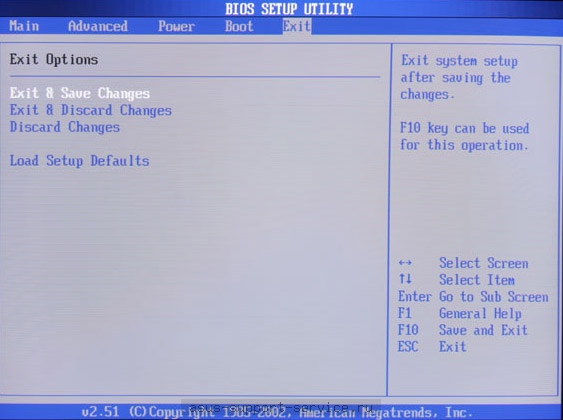
با استفاده از گزینه های BIOS همانطور که در نظر گرفته شده است، می توانید کار با دستگاه خود را برای خود آسان تر کنید.
BIOS.برای یک فرد ناآشنا، این مخفف مانند یک نفرین به نظر می رسد. واقعن معنیش چی میشه؟ اگر وارد جزئیات رمزگشایی و اصطلاحات نشوید، BIOS ارتباط بین سیستم و سخت افزار "1" را فراهم می کند ...
خیلی کوتاه و واضح به لطف این مجموعه از عملکردها و دستورات است که پردازنده، رم، صفحه کلید و غیره می توانند با موفقیت با سیستم عامل تعامل داشته باشند و با هم ارائه دهند. کار معمولیکامپیوتر. بر این اساس، اگر هر یک از خاص عناصر مهملپ تاپ (به عنوان مثال، ویدئو) وجود ندارد، BIOS یک پیام مناسب را نشان می دهد و از بوت شدن سیستم خودداری می کند.

نحوه پیکربندی دانلود اطلاعات از درایو فلش USB برای ایسوس x550c.
نحوه راه اندازی بایوس در لپ تاپ ایسوس
بنابراین، چگونه بایوس را در لپ تاپ ایسوس تنظیم کنیم؟ اول از همه، لازم به ذکر است که بایوس در حال حاضر (در دو سال گذشته) به دو نوع کلاسیک (برای ماشین های k56c، x502c، x550c، x551m و غیره) و UEFI تقسیم می شود. ما دومی را در نظر نخواهیم گرفت، زیرا همه چیز از قبل به زبان روسی وجود دارد، با توضیحات و نکات داخلی و غیره. پس بیایید به بایوس کلاسیک بپردازیم، به خصوص که اکنون بر روی 95 درصد از ماشین ها نصب شده است.
کلیپ ویدیویی: نحوه نصب ویندوز 7 به جای ویندوز 8 در لپ تاپ ASUS x550.
بیایید نگاهی به تمام تب ها به طور جداگانه بیندازیم. بنابراین، کامپیوتر را روشن می کنیم و قبل از اینکه شروع به بوت شدن کند سیستم عامل، کلید F9 را فشار دهید. اگر کار نکرد، F2، F5، F8، F12 یا به عنوان آخرین راه حل، Delete را امتحان کنید. چرا چنین انتخاب بزرگ? شکایات به توسعه دهندگان - همانطور که می خواهند، آنها را تعیین می کنند. بدها
اصلیخوب، همانطور که از نام پیداست، در اینجا می توانید پارامترهای اصلی - زمان، تاریخ، حجم را مشاهده و پیکربندی کنید. حافظه دسترسی تصادفی، پردازنده و غیره.
پیشرفته.تب پیشرفته. تنظیمات و پارامترهای گذرگاه سیستم، حافظه، دستگاه های مختلف داخلی. بهتر است بدون آمادگی اولیه به اینجا صعود نکنید.
امنیت.امنیت، کنترل دسترسی و غیره. حتی اینجا با آماده سازی اولیهبهتره سرگردان نباشیم
کاموتوب خدمات مدرنارائه علاوه بر خدمات تلفن IP، بسیاری از خدمات مفید دیگر: تماس کنفرانسی، فکس مجازی، پیامک، سفارش تماس، ایمیل، کاغذ پست، پست صوتی، تقویم، نامه ها، شماره مجازیروی تماس کلیک کنید
بیشتر نشان بده، اطلاعات بیشتر
قدرت.مدیریت قدرت. از نظر تئوری (از لحاظ نظری!) با بازی با تنظیمات این تب، می توانید کمی عمر باتری لپ تاپ را افزایش دهید. سوال این است: آیا ممکن است؟ در نقطه دوم یا سوم به پاسخ نگاه می کنیم.
چکمه.من نه. بنابراین همان تب، که توسط همه کسانی که حداقل یک بار به تنهایی BIOS را دریافت کردند، از آن بازدید کردند. اینجاست، با استفاده از تابعی به نام " دستگاه بوتاولویت "(نام ممکن است در جزئیات متفاوت باشد، اما در کل چیزی شبیه به این است) می توانید ترتیب بارگیری دستگاه را تنظیم کنید - HDD, درایو خارجی، فلش مموری. یعنی برای بوت شدن از یک دیسک، برای بوت شدن از درایو فلش USB، برای نصب ویندوز 7، باید به اینجا بروید.
خروجدر اینجا، به طور کلی، همه چیز نیز روشن است. یا خارج میشویم، همه تغییرات را کنار میگذاریم، که برای کسانی که نمیدانند روی چه چیزی کلیک کرده است مفید است (در این مورد Exit بدون تغییرات را انتخاب کنید)، یا تغییرات را ذخیره کنید و برای اعمال آنها به راهاندازی مجدد بروید (ذخیره و خروج).
دستورالعمل ویدیویی: نحوه وارد کردن و پیکربندی BIOS لپ تاپ ASUS K73 برای نصب WINDOWS 7 یا 8 از درایو فلش USB یا دیسک.
اگر به طور خلاصه در مورد BIOS UEFI ... خوب، با وجود این واقعیت که این سیستم تنها در سال های اخیر گسترده شده است، اولین بار در سال دو هزارم دور مورد استفاده قرار گرفت. مزیت آن چیست؟ مقدار زیادتنظیمات، عملکردها و قابلیت ها، رابط کاربری راحت و بصری. ایرادات؟ اولاً ، بیشتر این تنظیمات مورد نیاز کسی نیست و ثانیاً ، در لپ تاپ های دارای UEFI ، در بیشتر موارد فقط می توانید ویندوز 8 یا 8.1 را نصب کنید.
بررسی ویدیو: ایسوس X551MA. سیستم عامل بایوس، نصب ویندوز 7 x64.
نحوه پیکربندی BIOS در لپ تاپ k56c، x502c، x551m، x550c asus برای بوت شدن از دیسک، از درایو فلش USB برای نصب ویندوز 7، ویدئو
درباره نحوه راه اندازی لپ تاپ بیشتر بدانید ایسوسمدل های زیر: x550c، x551m BIOS، دستورالعمل نحوه نصب، بازیابی ویندوز 7. اطلاعات بیشتر در مورد نحوه بوت شدن از درایو فلش USB از طریق برق، تنظیم مجدد لپ تاپ بایوسسازنده ایسوس x.



